Czym jest VPN? Zalety i wady wirtualnej sieci prywatnej VPN

Czym jest VPN, jakie są jego zalety i wady? Omówmy z WebTech360 definicję VPN oraz sposób zastosowania tego modelu i systemu w praktyce.
Jeśli komputer z systemem Windows 10 lub 11 nie otwiera plików JPG , może to być spowodowane różnymi problemami, takimi jak uszkodzenie pliku lub problem z domyślną przeglądarką zdjęć. Wypróbuj poniższe wskazówki dotyczące rozwiązywania problemów, aby rozwiązać problem i ponownie zobaczyć swoje pliki JPG.
1. Wyeliminuj problemy z plikami JPG
Na komputerach z systemem Windows 10 lub 11 mogą wystąpić problemy z otwieraniem plików JPG, jeśli nazwa pliku jest zbyt długa lub rozszerzenie jest nieprawidłowe. W takich przypadkach należy zmienić nazwę pliku na krótszą i sprawdzić, czy plik ma rozszerzenie „.jpg”, aby rozwiązać problem.
Kolejną rzeczą, którą powinieneś zrobić, jest sprawdzenie rozmiaru pliku JPG, który próbujesz otworzyć. Jeśli plik jest za duży, zmniejsz jego rozmiar za pomocą edytora zdjęć lub aplikacji internetowej i spróbuj ponownie.
Jeśli jednak problemy dotyczą tylko kilku wybranych plików JPG, możliwe, że plik jest uszkodzony. Możesz to sprawdzić otwierając inny plik JPG z Internetu i zobaczyć, czy działa poprawnie.
2. Zaktualizuj, napraw lub zresetuj aplikację Zdjęcia
Na komputerach z systemem Windows 10 i 11 domyślną aplikacją do otwierania plików JPG jest Zdjęcia Microsoft. Jeśli więc aplikacja ulegnie awarii, może nie być w stanie otworzyć żadnych plików JPG. Aby rozwiązać ten problem, otwórz sklep Microsoft Store i wyszukaj aplikację Zdjęcia. Jeśli dostępna jest nowsza wersja aplikacji, kliknij Aktualizuj , aby ją zainstalować.
Aktualizacja aplikacji pomoże rozwiązać problemy spowodowane błędną lub nieaktualną wersją aplikacji. Jeśli jednak problem nadal występuje, możesz skorzystać z wbudowanej funkcji naprawy aplikacji w systemie Windows, aby rozwiązać problemy z aplikacją. Oto jak to zrobić:
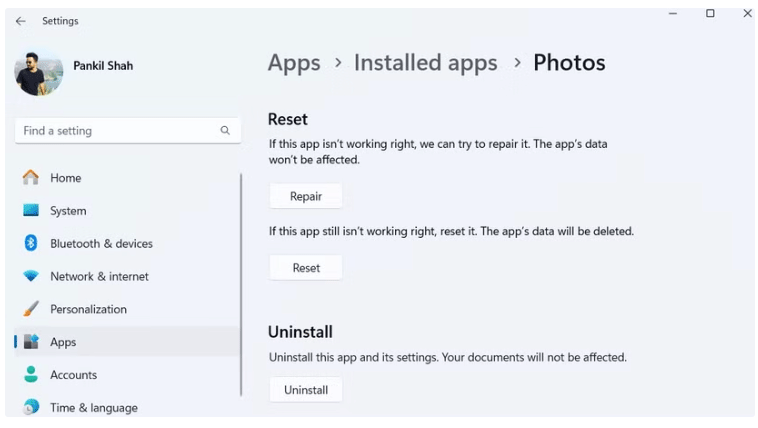
Po zakończeniu procesu obok przycisku Napraw pojawi się znacznik wyboru. Jeśli po wykonaniu tej czynności nadal nie możesz otworzyć pliku JPG, rozważ zresetowanie aplikacji z tego samego menu. Spowoduje to usunięcie wszystkich danych aplikacji, co skutecznie rozwiąże problemy spowodowane uszkodzeniem danych.
3. Otwórz plik JPG za pomocą innej aplikacji
Możesz również spróbować otworzyć plik JPG za pomocą innej aplikacji do przeglądania zdjęć. Istnieje wiele świetnych alternatyw dla aplikacji Zdjęcia. Pobierz i zainstaluj dowolną niezawodną aplikację do przeglądania zdjęć. Po instalacji kliknij prawym przyciskiem myszy plik JPG i wybierz Otwórz za pomocą > [Przeglądarka obrazów] .
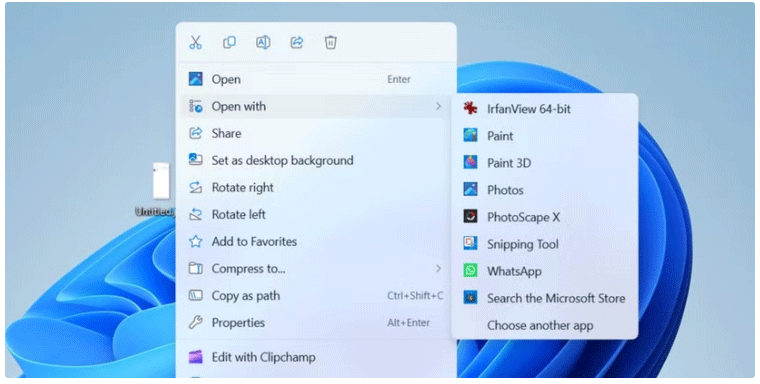
Jeśli to rozwiąże problem, możesz ustawić nową aplikację jako domyślną przeglądarkę zdjęć na komputerze z systemem Windows. Jeśli potrzebujesz pomocy, zapoznaj się z naszym poradnikiem na temat zmiany domyślnych aplikacji w systemie Windows .
4. Uruchom skanowanie SFC
Uszkodzone lub brakujące pliki systemowe na komputerze z systemem Windows również mogą być przyczyną tego typu problemów. Na szczęście system Windows zawiera przydatne narzędzie o nazwie SFC (System File Checker), które może automatycznie przeskanować system w poszukiwaniu uszkodzonych plików i zastąpić je wersjami z pamięci podręcznej. Oto jak uruchomić to narzędzie.
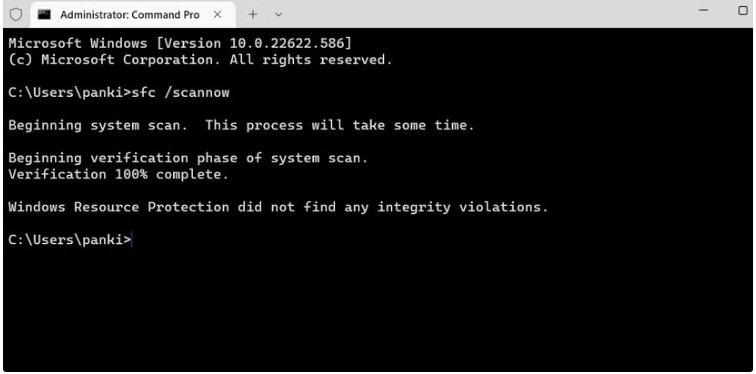
Poczekaj na zakończenie skanowania, a następnie uruchom ponownie komputer. Następnie powinieneś móc otwierać pliki JPG zgodnie z oczekiwaniami.
Problemy z otwarciem prostego zdjęcia na komputerze z systemem Windows mogą być frustrujące. Mamy nadzieję, że jedno lub więcej z powyższych rozwiązań okazało się skuteczne i teraz będziesz mógł otwierać pliki JPG na swoim komputerze bez żadnych problemów.
Czym jest VPN, jakie są jego zalety i wady? Omówmy z WebTech360 definicję VPN oraz sposób zastosowania tego modelu i systemu w praktyce.
Zabezpieczenia systemu Windows oferują więcej niż tylko ochronę przed podstawowymi wirusami. Chronią przed phishingiem, blokują ransomware i uniemożliwiają uruchamianie złośliwych aplikacji. Jednak te funkcje nie są łatwe do wykrycia – są ukryte za warstwami menu.
Gdy już się tego nauczysz i sam wypróbujesz, odkryjesz, że szyfrowanie jest niezwykle łatwe w użyciu i niezwykle praktyczne w codziennym życiu.
W poniższym artykule przedstawimy podstawowe operacje odzyskiwania usuniętych danych w systemie Windows 7 za pomocą narzędzia Recuva Portable. Dzięki Recuva Portable możesz zapisać dane na dowolnym wygodnym nośniku USB i korzystać z niego w razie potrzeby. Narzędzie jest kompaktowe, proste i łatwe w obsłudze, a ponadto oferuje następujące funkcje:
CCleaner w ciągu kilku minut przeskanuje Twoje urządzenie w poszukiwaniu duplikatów plików i pozwoli Ci zdecydować, które z nich możesz bezpiecznie usunąć.
Przeniesienie folderu Pobrane z dysku C na inny dysk w systemie Windows 11 pomoże zmniejszyć pojemność dysku C i sprawi, że komputer będzie działał płynniej.
Jest to sposób na wzmocnienie i dostosowanie systemu tak, aby aktualizacje odbywały się według Twojego harmonogramu, a nie harmonogramu firmy Microsoft.
Eksplorator plików systemu Windows oferuje wiele opcji zmieniających sposób wyświetlania plików. Być może nie wiesz, że jedna ważna opcja jest domyślnie wyłączona, mimo że ma kluczowe znaczenie dla bezpieczeństwa systemu.
Przy użyciu odpowiednich narzędzi możesz przeskanować swój system i usunąć programy szpiegujące, reklamowe i inne złośliwe programy, które mogą znajdować się w systemie.
Poniżej znajdziesz listę oprogramowania zalecanego przy instalacji nowego komputera, dzięki czemu będziesz mógł wybrać najpotrzebniejsze i najlepsze aplikacje na swoim komputerze!
Przechowywanie całego systemu operacyjnego na pendrive może być bardzo przydatne, zwłaszcza jeśli nie masz laptopa. Nie myśl jednak, że ta funkcja ogranicza się do dystrybucji Linuksa – czas spróbować sklonować instalację systemu Windows.
Wyłączenie kilku z tych usług może znacznie wydłużyć czas pracy baterii, nie wpływając przy tym na codzienne korzystanie z urządzenia.
Ctrl + Z to niezwykle popularna kombinacja klawiszy w systemie Windows. Ctrl + Z pozwala zasadniczo cofać działania we wszystkich obszarach systemu Windows.
Skrócone adresy URL są wygodne w czyszczeniu długich linków, ale jednocześnie ukrywają prawdziwy adres docelowy. Jeśli chcesz uniknąć złośliwego oprogramowania lub phishingu, klikanie w ten link bezmyślnie nie jest rozsądnym wyborem.
Po długim oczekiwaniu pierwsza duża aktualizacja systemu Windows 11 została oficjalnie udostępniona.













